Typora 是一款免费轻量级 Markdown 编辑器,支持 实时预览 和 跨平台使用(Windows、macOS、Linux)。通过 PicGo-Core 可实现图片自动上传至云存储,并自定义存储路径,有效解决本地图片管理和命名冲突问题。

一、环境准备
1. 安装 Node.js
-
下载地址:Node.js 官网
百度网盘:https://pan.baidu.com/s/1qGEpkG062tpFFY4eughaUA?pwd=ec2g 提取码: ec2g
-
安装步骤:
-
下载
node-v18.x.x-x64.msi(推荐 LTS 版本) -
双击安装包,按向导完成安装


-
验证安装:
node --version # 输出版本号(如 v18.0.0) npm --version # 输出 npm 版本号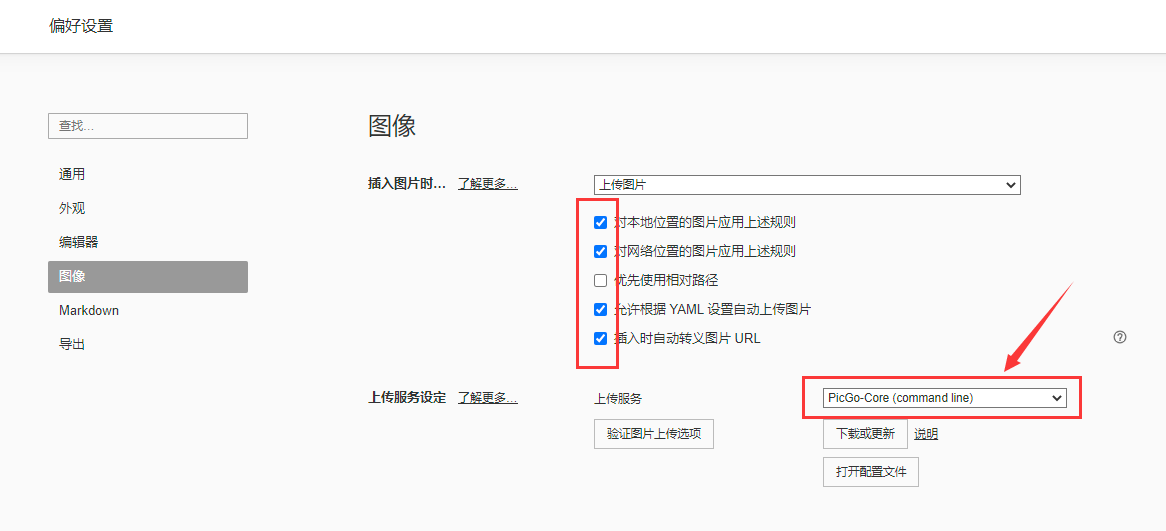
-
检查环境变量:
- 在 CMD 输入
path,确认包含 Node.js 安装路径(如C:\Program Files\nodejs\)
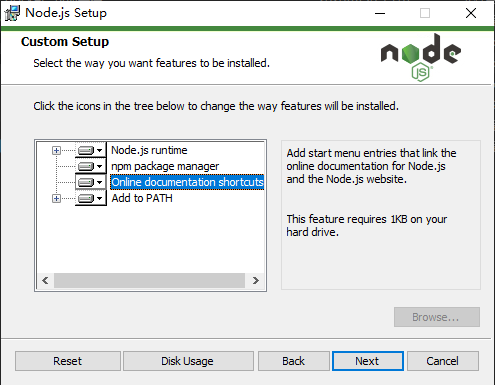
- 在 CMD 输入
-

二、安装 PicGo-Core
PicGo有两种使用模式,这里仅介绍core模式
两种上传服务的区别:
PicGo-Core模式: 是集成在Typora软件中,很方便,更省资源,体积也较小。(推荐使用)
PicGo-app模式: 是单独安装PicGo软件,体积较大,但功能更丰富。使用的时候需要提前打开该软件。
-
Typora 配置:
依次打开文件 -> 偏好设置 -> 图像,按图示配置:- 上传服务:
PicGo-Core (command line) - 勾选
上传图片时重命名和对本地图片应用上述规则
- 上传服务:
-
下载 PicGo-Core:
点击下载或更新,等待自动安装完成。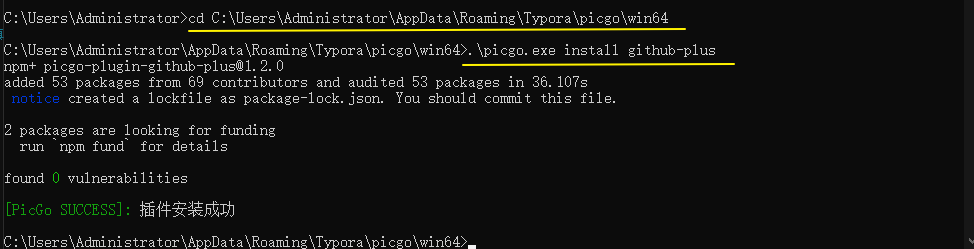
三、安装 Super-Prefix 插件
1. 插件作用
-
按日期分类图片:自动生成
年/月/日目录结构 -
添加时间戳:避免文件名重复
如有些软件的图片命名一致为xxx.jpg。如果上传文件时,不修改文件存储路径,会导致文件名重复,引起覆盖或者图片和图片引用不一致的情况。
2. 安装步骤
-
打开 CMD,进入 PicGo-Core 安装目录:
首先找到PicGo-Core的安装路径,一般为C:\Users\用户名\AppData\Roaming\Typora\picgo\win64 注意替换为自己的用户名
cd C:\Users\<用户名>\AppData\Roaming\Typora\picgo\win64
-
执行安装命令:
.\picgo.exe install super-prefix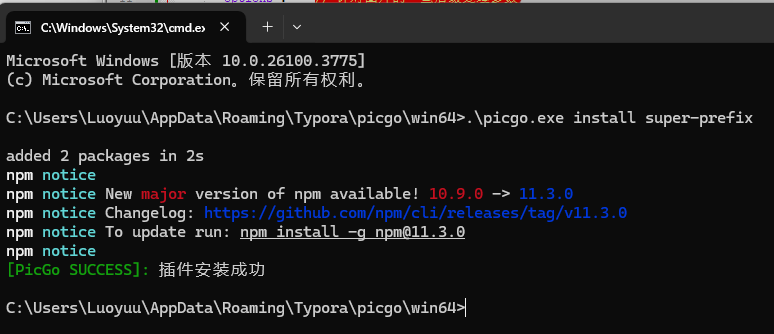
常见问题:
若提示
NPM is not installed,请检查 Node.js 环境变量配置。安装失败可尝试切换 npm 镜像源:
npm config set registry https://registry.npmmirror.com
四、配置阿里云 OSS 图床
1. 阿里云 OSS 准备
- 创建 Bucket,记录以下信息:
accessKeyId和accessKeySecretbucket名称(如img-typora-mutou)- 存储区域代号(如
oss-cn-beijing) - 自定义域名(可选,如
https://images.ruoyer.com)
2. 编辑配置文件
-
在 Typora 图像设置中点击
打开配置文件,填入以下内容:{ "picBed": { "uploader": "aliyun", "aliyun": { "accessKeyId": "xxxxxxxxxxxx", "accessKeySecret": "XKxxxxxxxxxxxxxxxx5zUhRiW", "bucket": "img-typora-mutou", "area": "oss-cn-beijing", "path": "img/", // 存储路径,需以 "/" 结尾 "customUrl": "https://images.ruoyer.com" } }, "picgoPlugins": { "picgo-plugin-super-prefix": true }, "picgo-plugin-super-prefix": { "prefixFormat": "YYYY/MM/DD/", // 按日期分类 "fileFormat": "HHmmss" // 文件名添加时间戳 } }
3. 验证配置
点击 验证图片上传选项,成功提示如下:
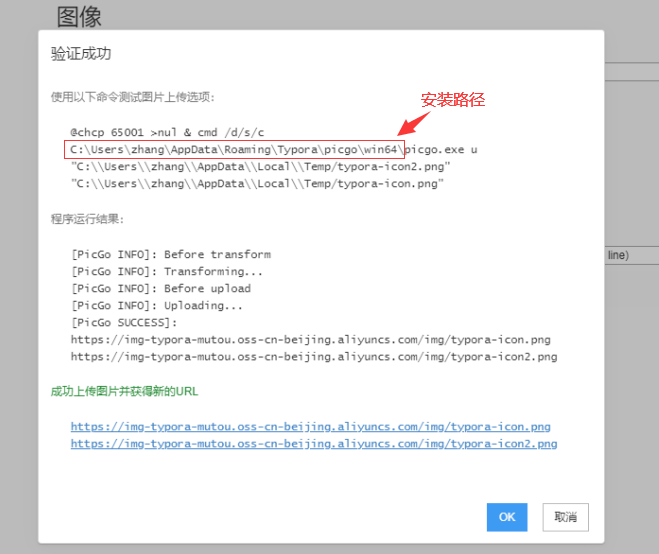
五、可选方案:Minio 私有存储
1. 安装插件
cd C:\Users\<用户名>\AppData\Roaming\Typora\picgo\win64
.\picgo.exe install minio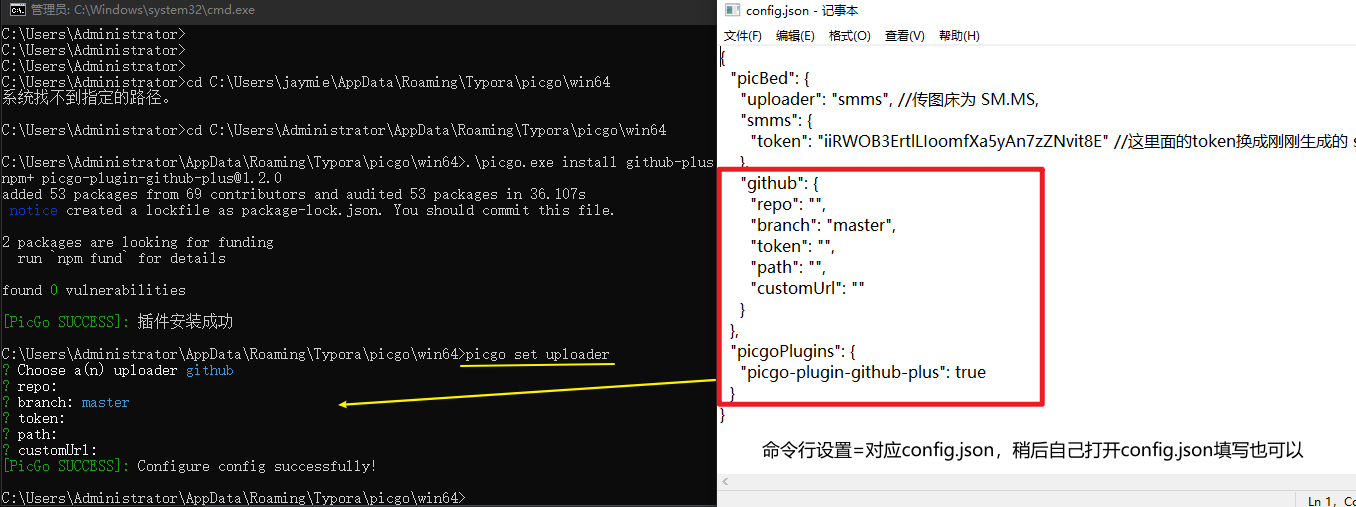
2. 配置 Minio
配置config.json,先直接回车,各字段填写什么下面会给出对应解释;
picgo use uploaderpicgo set uploader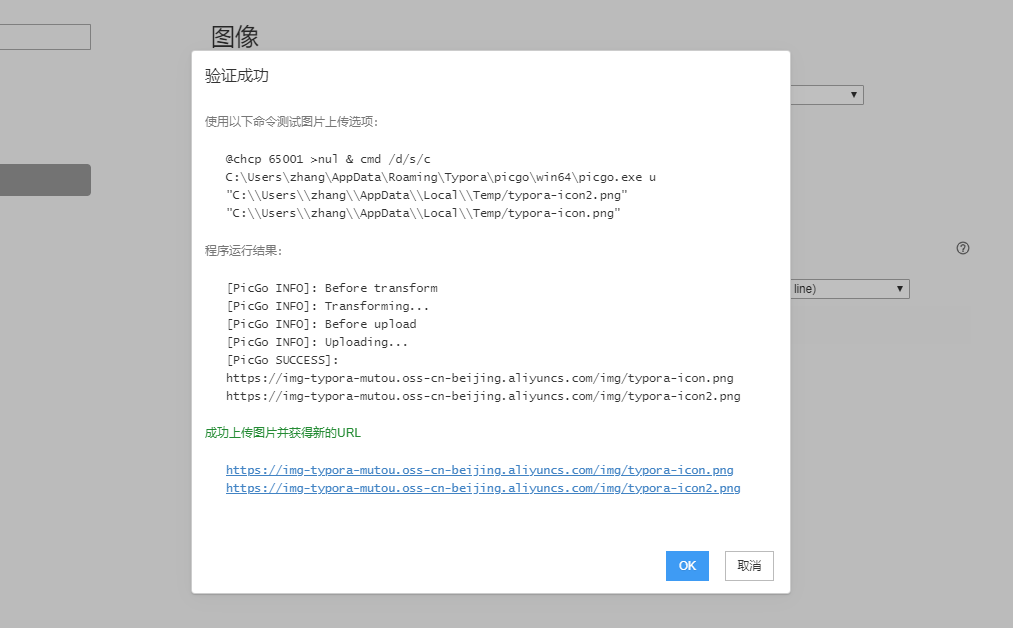
{
"picBed": {
////替换图床时,目前需要手动修改uploader和current
"uploader": "minio",
"current": "minio",
//minio图床
"minio": {
"endPoint": "192.168.1.5",
"port": "9000",
"useSSL": false,
"accessKey": "xxxxx",
"secretKey": "xxxxx",
"bucket": "bucket名",
"sameNameFileProcessingMode": "覆盖",
"baseDir": "",
"customDomain": "http://img.januer.com/",
"isAutoArchive": true
}
},
"picgoPlugins": {
"picgo-plugin-super-prefix": true,
"picgo-plugin-minio": true
}
}六、参考链接
通过以上配置,Typora 可实现图片自动上传至云端并按日期分类管理,大幅提升 Markdown 文档的便携性和协作效率。











